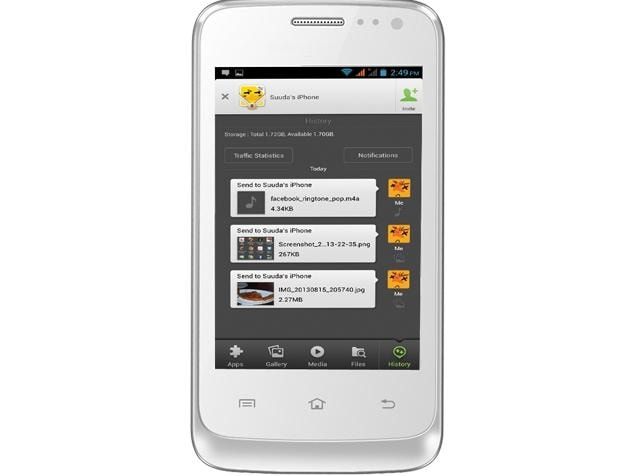Най-добрите съвети за Nvidia Shield - всичко, което трябва да знаете
Търсите ли най-добрите съвети за Nvidia Shield? Последния Sheild TV 2019 идва с много ъпгрейди в сравнение с по-ранното поколение като Dolby Vision, чипа Tegra X1 + на Nvidia, надграждане с AI и, разбира се, напълно преработено дистанционно. Освен това той идва с най-новите хардуерни надстройки или софтуерни функции, които не са очевидни от пръв поглед. Хайде да разгледаме всички съвети, трикове и най-новите функции на Shield TV на Nvidia Shield.
Nvidia Shield Съвети, функции и трикове
Сдвоете най-новото дистанционно с телевизия Old Shield

След като имате екраниран телевизор от 2017 г., няма много причина за надграждане, освен - дистанционното. Най-новото дистанционно е доста по-добро от по-ранното поколение. Той също така идва с актуализирани функции като специален бутон Netflix, подсветка и, разбира се, Remote finder. За щастие, най-новото дистанционно може да се сдвои с предишния телевизор Shield и може да се продава отделно на NVIDIA сайт само за $ 30.
Търсене в дистанционното
Мисля, че NVIDIA знаеше за аферата между дистанционни или дивани, затова те избраха да добавят функция за отдалечено търсене на най-новото дистанционно. Можете също да натиснете бутон на телевизора Shield, за да чуете дистанционното. Звучи достатъчно силен звуков сигнал, за да ви помогне да търсите дистанционното.
Ако обаче не искате да слезете от леглото, пак можете да активирате зумера от настройките с помощта на Android смартфон. Насочете се към Настройки> Дистанционно и аксесоари> SHIELD аксесоари> Shield Remote> Намерете това дистанционно . Въпреки това, не забравяйте, че ако дистанционното е умряло или е обхват на Wi-Fi сигнал, то не може да го намери.
как да изтриете разминаването на текстови канали -
Използвайте най-новото отдалечено приложение

Както знаете, можете също така да използвате мобилен телефон, за да контролирате своя Android TV или Shield TV. За Sheild TV 2019 обаче можете да използвате и обновеното отдалечено приложение, което включва преки пътища за приложения и игри и най-новите бутони. Ако искате да го настроите, инсталирайте или изтеглете приложението на вашия Android и приложението ще открие телевизия Shield в подобна Wi-Fi мрежа. С помощта на приложението можете също да пишете с помощта на мобилната клавиатура, да контролирате силата на звука, има и бутон за захранване.
Бутон за пренасочване на Netflix
Телевизорът Shield се предлага с бутон Netflix, който не използвам често. Освен това, въпреки че Shield TV предлага бутон за препрограмиране, който ви позволява да използвате или да го настроите на всяко действие, което искате, аз обичам да преназначавам самия бутон Netflix.
Заснемете снимка на екрана

как да намерите изтрити песни
Той осигурява специален интерфейс, който ви позволява да записвате екрана и да заснемате скрийншотове, предимно за геймърите. Той се харесва на по-широка аудитория, този функционален запис на екрана не присъства на модела Tube. Въпреки това все още можете да заснемате екранни снимки на версия 2019. Насочете се към Настройки> Дистанционно и аксесоари> SHIELD Аксесоари> Персонализиране на бутона за бързи настройки> Направете екранна снимка .
IR контрол на силата на звука
С Shield TV не можете да получите възможността да контролирате силата на звука на самия Shield TV. Но въпросът е защо все още имаме бутони за сила на звука на дистанционното? Бутоните са за телевизора или който и да е звуков аксесоар, който вероятно сте свързали към телевизора Shield. Всичко, което трябва да направите, е да конфигурирате тези бутони в настройките.
Управлявайте телевизора чрез Shield TV
Е, дистанционното е оборудвано с IR, телевизорът Shield има HDMI-CEC, който си позволява да прави някои невероятни неща. Например можете също така да настроите телевизора си да се включва и изключва, когато Shield се събуди и заспи. Ако имате няколко устройства, свързани към телевизора, след това можете да настроите Shield TV да превключва HDMI източника, когато се събуди. Ако обаче телевизорът ви не е съвместим с HDMI-CEC, можете да използвате IR сензора, за да активирате телевизора.
Регулирайте охлаждащия вентилатор

Е, както Tube, така и NVIDIA SHIELD TV Pro осигуряват охлаждащ вентилатор, намиращ се в устройството, който със сигурност може да стане достатъчно силен, за да ви разсейва. Можете също така да регулирате настройките за скорост на вентилатора. Насочете се към Настройки> Предпочитания на устройството> Система> Режим на вентилатора> Хладно или тихо .
AI Мащабиране
Може да изглежда трик, но това е правна характеристика на Shield TV. Мащабирането на AI има за цел да разшири съдържанието 720p и 1080p до 4K, без да пикселира кадрите чрез машинно обучение. Става доста удобно, след като имате 4K телевизор, но услугите ви за стрийминг са в 1080p. Въпреки това, компютърът е реализиран с устройството, така че да работи без никакви трептения или закъснения. Можете също да активирате тази функция, като преминете към Settings> AI Upscaling> AI-Enhanced, Enhanced или Basic .
как да направите предложения за приятели във
Приложения за странично зареждане

Става загуба, ако сте купили телевизора Shield и не сте заредили странични приложения към него. Една от предимствата на притежаването на мобилно устройство е, че можете лесно да зареждате приложения и да се наслаждавате на приложения, които изобщо дори не са разработени за Android TV.
Въпреки че някои приложения могат да работят при странично зареждане, ако някои приложения са изградени за 64-битова, тогава може да не работи. Така че, ако се опитвате да използвате емулатора на Dolphin, това зависи от вас.
Навигирайте в странично заредени приложения
След като успешно инсталирате приложение чрез странично зареждане, което не е проектирано за Android TV, ще се сблъскате с проблеми. Например дистанционното Shield TV не се разпознава от приложенията и следователно не можете да използвате приложенията, поне не без помощ. Тип Превключване на мишката ; приложение, което симулира курсора на мишката на вашия телевизор и ви позволява лесно да премествате странично зареденото приложение само с дистанционното.
Потърси в интернет
Можете също така да заредите странично браузъра Puffin TV, който е създаден специално за Android TV, а също така той предлага отдалечен интерфейс. Ако сте сериозни, можете след това да инсталирате други уеб браузъри на Android TV като Google Chrome и след това да го използвате с Приложение за превключване на мишката или свържете мишка за клавиатура или Bluetooth.
парата не може да се свърже с интернет
Bluetooth контролер

Точно както можете да прикачите клавиатура или Bluetooth мишка към телевизора Shield, за да сърфирате в интернет, можете също да свържете Bluetooth контролер за игри, за да играете игри. Shield TV може да поддържа PS4, Xbox и Bluetooth контролери на трети страни. Е, Xbox работи доста добре, контролерът PS4 предоставя ключови проблеми с картографирането и точността на контролерите на трети страни варира в зависимост от производителя.
Превключете приложенията
Освен всички тези невероятни функции на Shield TV, тази, която ми харесва, е App Switcher. Той е доста подобен на обикновените смартфони, можете също да превключвате между различни приложения от натискане на бутона за начало два пъти .
Игра като професионалист
Въпреки че телевизорът Shield няма контролер за игри в кутията, той все още е устройство, ориентирано към игри. NVIDIA GameStream или NVIDIA GeForce СЕГА се вграждат с помощта на Shield TV. След това можете да инсталирате или изтеглите свои собствени приложения за стрийминг на игри като SteamLink . Всички тези приложения го правят един от най-силните и мощни телевизори с Android, създадени за игри.
Достъп до твърди дискове като шеф
Shield TV Pro предоставя два USB 3.0, които ви позволяват достъп до висококачествено или HD медийно съдържание от съществуващите ви твърди дискове. Ще ви е необходим само най-качественият файлов изследовател и VLC медиен плейър за достъп до цялата библиотека. Познайте какво, само Shield TV може да е съвместим с Plex, така че след това можете да създадете Plex Media Server на устройството и да предавате съдържанието си в цялата мрежа. Това наистина е Pro.
Заключение:
Това бяха едни от най-добрите съвети или функции на Nvidia Shield, които открих по време на използването си. Е, знам, че не всички функции, споменати в този списък, са изключителни, но обхващат цялата околност на Android TV сегмента. Функции като дистанционни функции, Plex Media Server, AI мащабиране са изключително за версията на Shield TV. Ако съм пропуснал някой от любимите ви, кажете ми по-долу!
Прочетете също: